Chuyển tới tiêu đề chính trong bài [xem]
1. Nguyên nhân iPhone bị vô hiệu hóa kết nối với iTunes
Là một trong số những “con cưng” của ông trùm công nghệ nổi tiếng Apple, đôi lúc iPhone cũng xảy ra một số sự cố hy hữu. Tương tự với dòng iPad khi xảy ra trường hợp bị vô hiệu hóa do nhập sai password, iPhone cũng không ngoại lệ. Có nhiều nguyên nhân khiến máy bị vô hiệu hóa: Do người dùng nhập sai mật khẩu nhiều lần; máy hay bị sập nguồn; lỗi phần mềm… dẫn đến việc iPhone yêu cầu phải kết nối với iTunes để kích hoạt lại.
2. Cách mở iPhone bị vô hiệu hoá không kết nối được iTunes
Tham khảo cách mở iPhone khi bị vô hiệu hóa với các bước cụ thể sau, có thể áp dụng với dòng iPhone 6, 7 tính năng đa nhiệm; iPhone 8 cấu hình mượt mà,..:
2.1. Khắc phục iPhone bị vô hiệu hóa bằng iCloud (máy có đăng nhập iCloud)
Trong trường hợp này, Restore bằng một máy tính mới bạn áp dụng bằng cách đưa về DFU:
- Tắt nguồn cho máy iPhone.
- Khi tắt nguồn bạn cần thực hiện bật iTunes (trên máy tính) và nếu chưa có iTunes thì cần tải iTunes. Sau đó màn hình sẽ xuất hiện một thanh thông báo là chiếc điện thoại di động iPhone bị vô hiệu hóa (Disable).
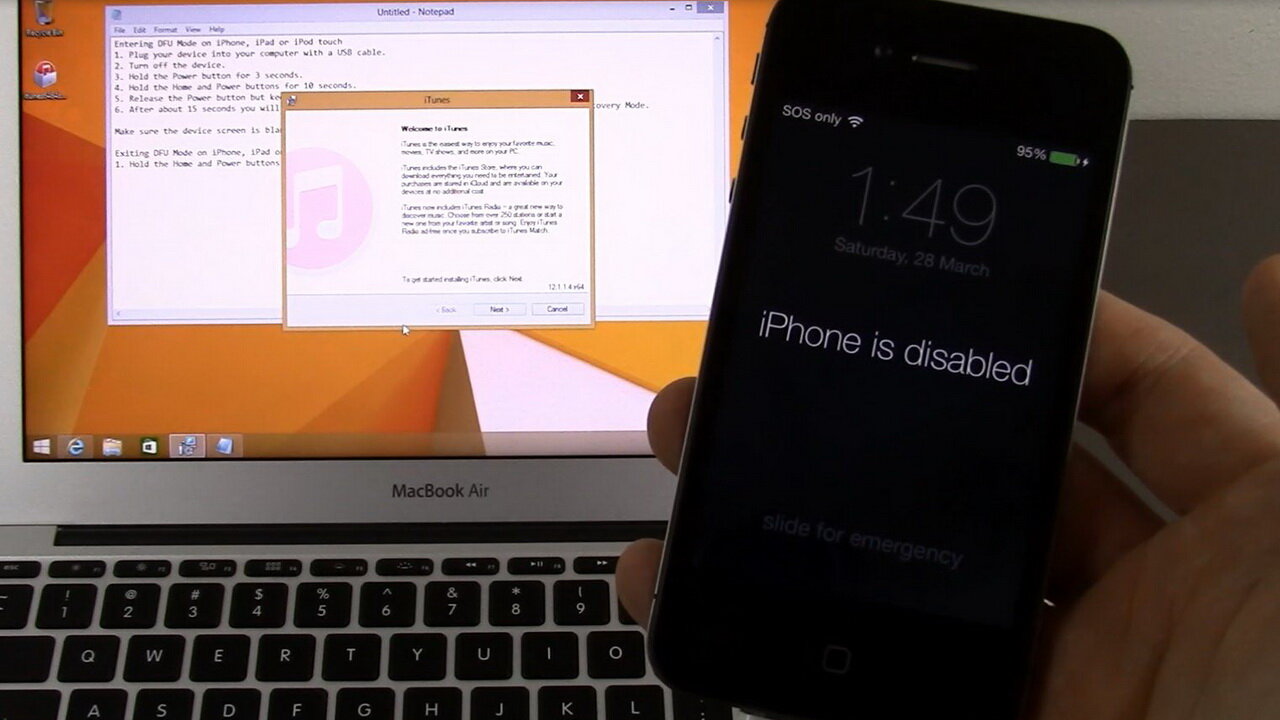 iPhone đã bị vô hiệu hóa (Nguồn: chamsocdidong.com)
iPhone đã bị vô hiệu hóa (Nguồn: chamsocdidong.com)
- Tiến hành phục hồi bằng cách đưa thiết bị về chế độ DFU.
- Thực hiện kết nối iPhone với máy tính rồi ấn đồng thời nút Nguồn và Home trong 10 giây sau đó thả phím Nguồn, bạn vẫn tiếp tục nhấn giữ phím Home cho tới khi màn hình xuất hiện thông báo mới rồi thả phím cho đến khi màn hình iPhone chỉ một màu đen, và không hiển thị gì.
Chú ý: Cách làm này tương đối khó thao tác, cho nên khi bạn thực hiện lần đầu thường sẽ không được, vậy bạn hãy bình tĩnh thao tác lại từ từ và theo hướng dẫn sau:
- Khi màn hình xuất hiện “iTunes đã phát hiện thấy một iPhone trong chế độ phục hồi” bạn bấm OK để bắt đầu Restore máy.
- Màn hình thông báo về “Chế độ khôi phục iPhone” sẽ hiện lên trên iTunes, bạn nhấn vào “Khôi phục iPhone” hoặc “Restore iPhone” để tiến hành khôi phục phần mềm.
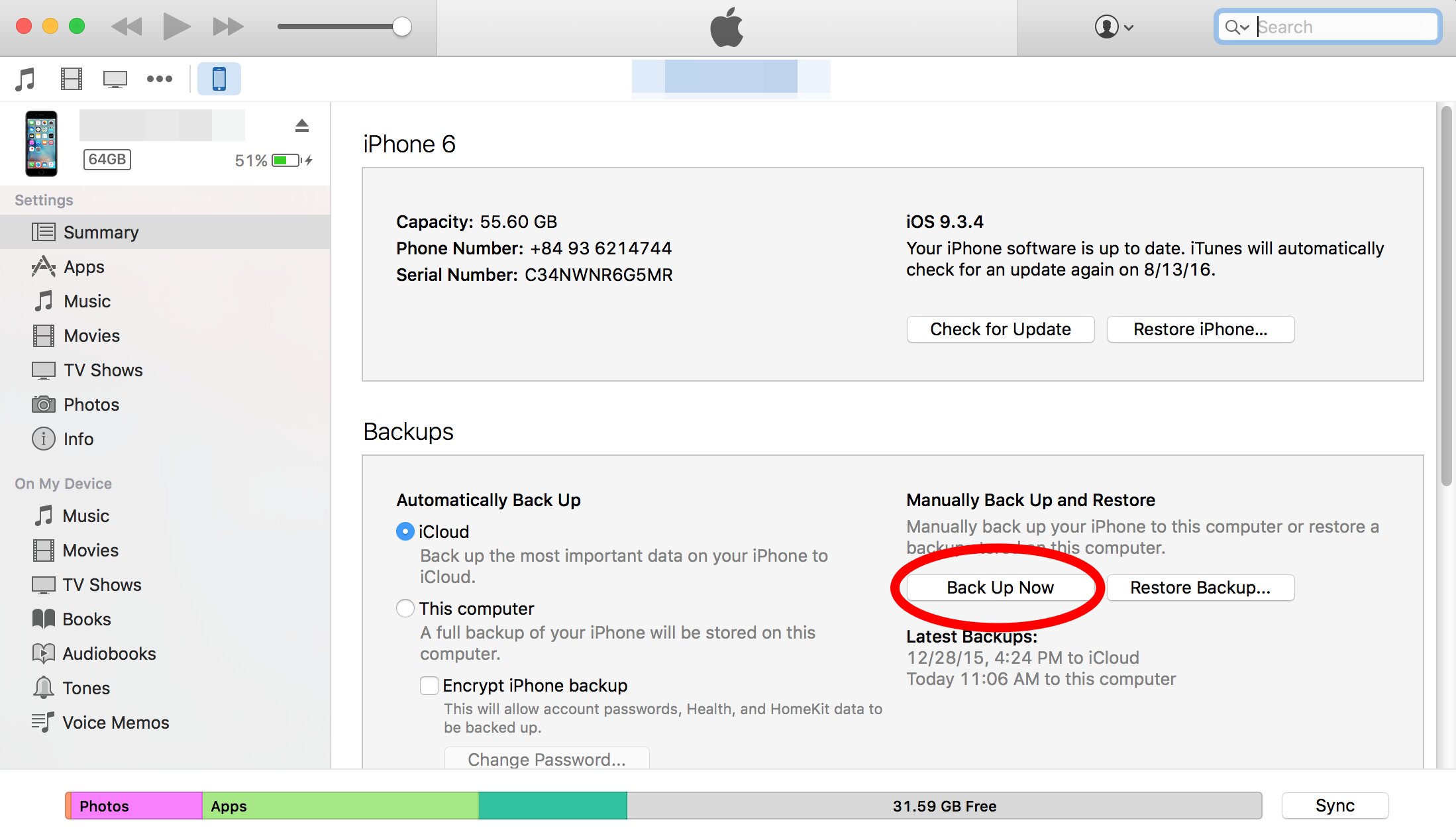 Nhấn khôi phục để tiến hành cài đặt lại phần mềm (Nguồn: chamsocdidong.com)
Nhấn khôi phục để tiến hành cài đặt lại phần mềm (Nguồn: chamsocdidong.com)
Như vậy là bạn đã hoàn tất cách mở khóa dòng sản phẩm iPhone bị vô hiệu hóa do nhập sai mật khẩu nhiều lần. Khi nắm vững những bước trên đây bạn sẽ không phải lo lắng làm thế nào khi iPhone bị vô hiệu hóa nữa nhé.
2.2. Khắc phục iPhone bị vô hiệu hóa bằng Restore máy (máy chưa báo giờ kết nối với iTunes)
Đối với cách mở iPhone bị vô hiệu hoá trong trường hợp này khá dễ dàng, thao tác cơ bản tóm lược trong các bước sau:
- Kết nối điện thoại với máy tính và bật iTunes lên.
- Bạn nhấn và giữ đồng thời cả phím Nguồn và phím Home cho đến khi màn hình sáng. Đến khi thông báo việc kết nối với máy iPhone hiện lên màn hình máy tính của bạn.
- Trên thanh công cụ iTunes chọn vào tên iPhone của bạn đã kết nối.
- Chọn tính năng “Restore iPhone” để tiến hành khôi phục lại thiết bị. Và khi hoàn tất, bạn sẽ vào được iPhone mà không cần phải nhập mật khẩu cũ.
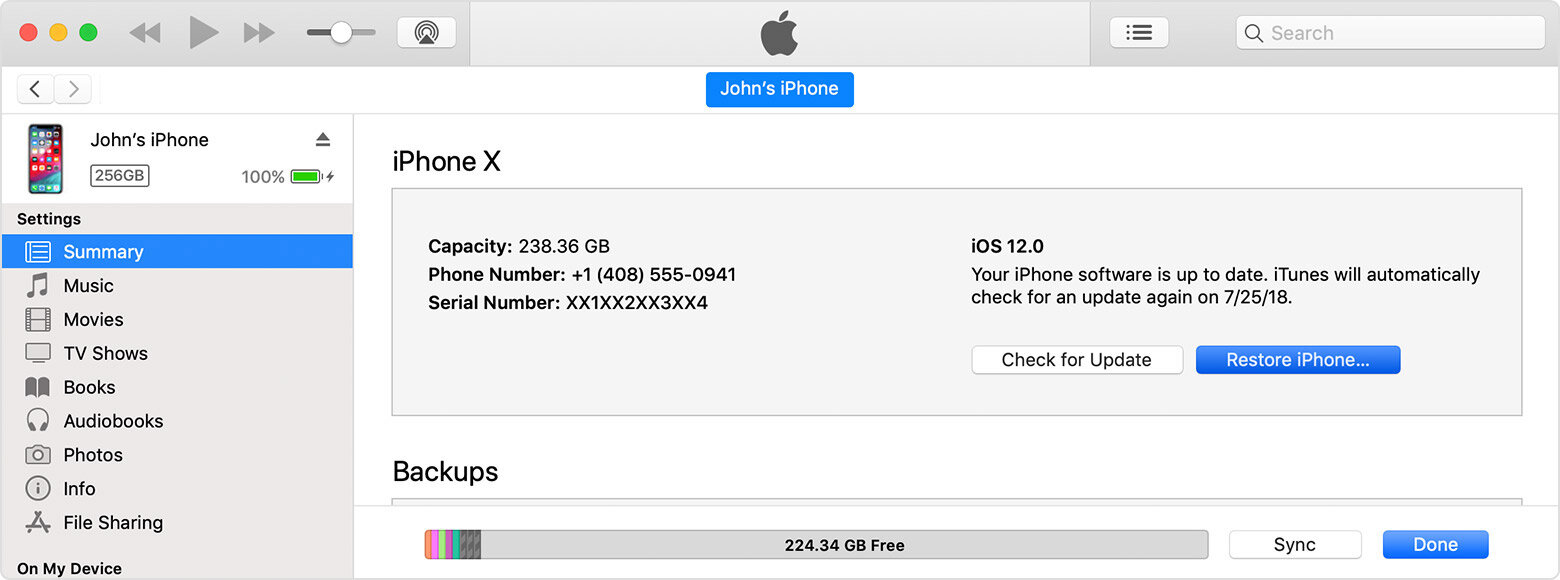 Khởi động lại iPhone như thế nào (Nguồn: apple.com)
Khởi động lại iPhone như thế nào (Nguồn: apple.com)
2.3. Khắc phục iPhone bị vô hiệu hóa bằng iTunes (máy trước đó đã sao lưu trên iTunes)
Với trường hợp iPhone của bạn chưa được kết nối với máy tính và chưa đồng bộ với iTunes lần nào. Cách sửa iPhone bị vô hiệu hóa theo các hướng dẫn sau:
- Bạn hãy tắt nguồn điện thoại và kết nối thiết bị iPhone với máy tính đã cài đặt sẵn phiên bản iTunes mới nhất.
- Khi nhận được thông báo thiết bị iPhone của bạn đang ở chế độ Disable, hãy tiến hành trở về chế độ DFU bằng thao tác nhấn phím Nguồn trong khoảng 3 giây, sau đó nhấn thêm nút Giảm âm lượng trong khoảng 10 giây. Cuối cùng, thả tay ra khỏi nút Nguồn và vẫn giữ nút Giảm âm lượng thêm 5 giây nữa.
3. Cách khôi phục dữ liệu đã sao lưu sau khi đã restore iPhone
Cách khắc phục iPhone bị vô hiệu hóa để khôi phục dữ liệu iPhone sau khi restore, giống như việc tạo file backup, từ đó bạn có thể khôi phục dữ liệu iPhone sau khi restore bằng phần mềm iCloud hoặc thông qua iTunes trên máy tính.
3.1 Khôi phục qua iCloud trên điện thoại
- Đăng nhập tài khoản iCloud – tài khoản đã sao lưu backup. Khi bạn đã hoàn tất Restore máy, quá trình thiết lập sẽ diễn ra và khi đó có yêu cầu khôi phục dữ liệu bằng iCloud.
- Chọn đồng ý với các điều khoản và tiếp tục thực hiện quá trình khôi phục dữ liệu sau khi đã restore.
- Chọn bản sao lưu trên iPhone, lấy bản gần nhất mà bạn đã backup.
- Nhập lại mật khẩu cho tài khoản iCloud.
Sau đó đợi quá trình khôi phục dữ liệu diễn ra hoàn tất là xong, vậy bạn đã hoàn tất cách mở iPhone bị vô hiệu hoá rồi đấy. Để nắm chi tiết hơn về các bước này, bạn có thể tham khảo 9 cách khắc phục lỗi không thể đăng nhập iCloud trên iPhone.
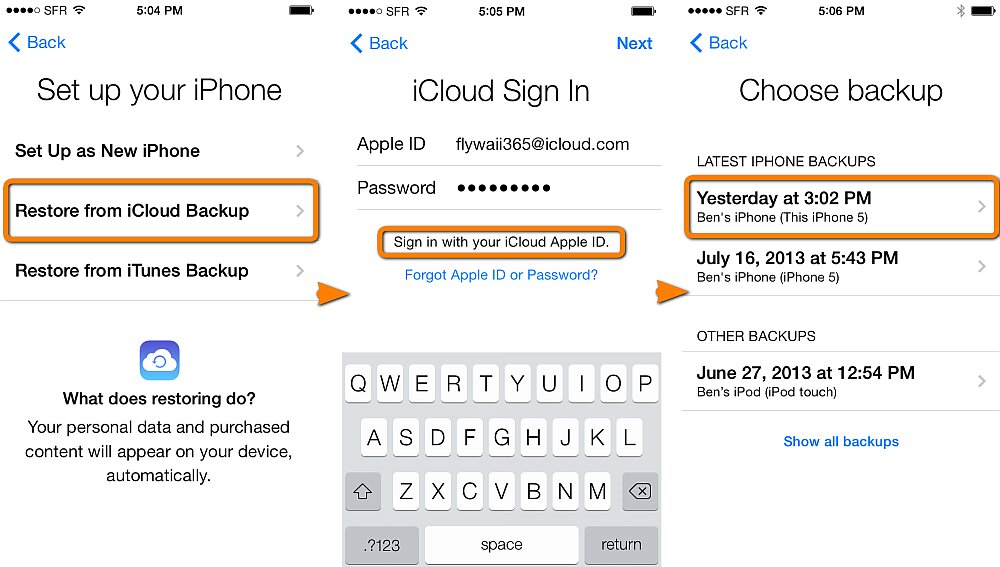 Khôi phục qua iCloud trên điện thoại (Nguồn: www.techz.vn)
Khôi phục qua iCloud trên điện thoại (Nguồn: www.techz.vn)
3.2 Khôi phục qua iTune trên máy tính
Khôi phục dữ liệu trên iTunes sẽ là đơn giản khi bạn chỉ cần mở iTunes và cắm thiết bị iPhone rồi chọn Restore backup.
Khi hệ thống xuất hiện thanh công cụ cho phép bạn chọn thời điểm mà bạn đã backup gần nhất trên máy tính được iTunes ghi nhận.
Sau đó chỉ cần đợi điện thoại hoàn tất việc khôi phục dữ liệu đã được sao lưu trên iCloud thông qua iTunes.
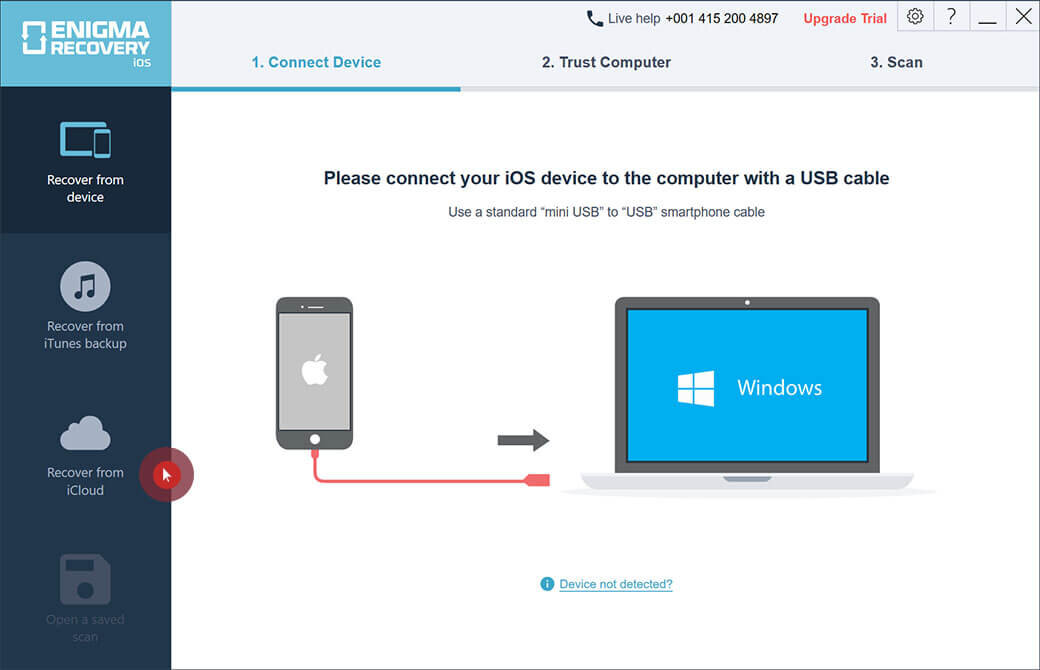 Cách khôi phục qua iTune trên máy tính (Nguồn: recovery.com)
Cách khôi phục qua iTune trên máy tính (Nguồn: recovery.com)
Trên đây là cách mở iPhone bị vô hiệu hoá mà bài viết hướng dẫn. Khi bạn muốn tham khảo tiêu chí chọn mua điện thoại iPhone đời mới chính hãng giá sốc hoặc cách sử dụng chi tiết có thể truy cập Websosanh để biết được các thông tin hữu ích. Chúc các bạn mua được sản phẩm ưng ý nhé!























